Installation de Centos 6.8 Minimal. Intégrateur système. Modifier le mot de passe du serveur Centos
Original: Installez Centos / Rhel / Scientifc Linux 6.5 en mode texte
Publié par: Sentimenthilkumar
Date de publication: 30 janvier 2014
Traduction: A. Krivoshi
Date de traduction: février 2014
Comme vous le savez probablement déjà, rhel et ses clones, tels que Centos et Scientific Linux, prenez en charge l'installation en texte et en mode graphique. Dans ce manuel, nous examinerons l'installation de Centos 6.5 en mode texte. Ce mode peut être plus complexe pour les utilisateurs novices. Il convient le mieux aux serveurs qui n'ont souvent pas assez de mémoire et espace disque Installer en mode graphique.
L'installation de CENTOS 6.5 sera décrite ci-dessous sur une machine locale, ainsi qu'avec un système distant utilisant Telnet.
Méthode 1 - Installation de Centos 6.5 du serveur lui-même
Chargez un ordinateur à partir de l'installation DVD Centos 6.5. Vous verrez la photo suivante:
Sélectionnez dans le menu "Installer" ou "Mettre à niveau un système existant" et appuyez sur l'onglet. Ensuite, entrez "Texte linux", comme indiqué dans la capture d'écran ci-dessous et appuyez sur Entrée.
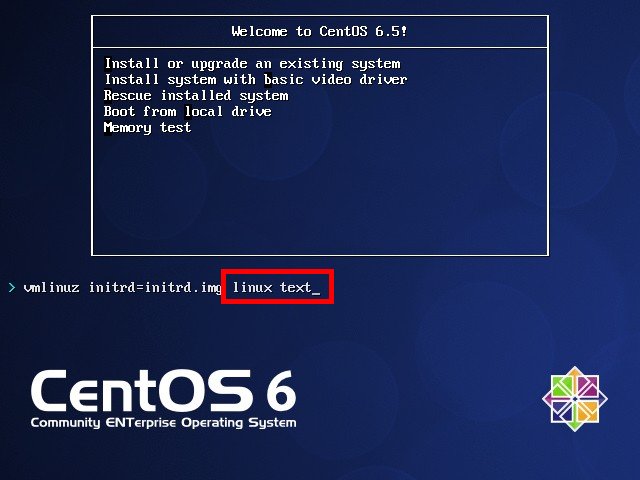
(ou alors)
Appuyez sur la touche ESC et entrez "Texte linux" dans la chaîne de téléchargement.


Méthode 2 - Installation à distance Centos 6.5 à l'aide de Telnet
Vous voulez difficilement vous asseoir avant chaque serveur et installer le système. Cela peut être fait de votre lieu de travail ou de chez vous. Très simple.
Téléchargez votre serveur à partir du disque d'installation Centos 6.5. Vous verrez la photo suivante:

Sélectionnez dans le menu "Installer" ou "Mettre à niveau un système existant" et appuyez sur l'onglet. Entrez maintenant la commande suivante, comme indiqué dans la capture d'écran ci-dessous:
Texte Linux Telnet IP Telnet IP \u003d Netmask Netmask \u003d Dev-Netmask

(ou alors)
Appuyez sur la touche ESC et entrez la commande suivante dans la ligne de démarrage, comme indiqué dans la capture d'écran ci-dessous.
Texte Linux TELNET IP Telnet IP \u003d Netmask Netmask \u003d Donn-Netmask


Entrez votre adresse IP, votre masque réseau et votre passerelle. Vérifiez votre serveur Ping des clients.

L'installateur enregistrera les paramètres et attendra une connexion Telnet à partir de systèmes clients.

Accédez maintenant au système client, ouvrez le terminal et entrez la commande suivante:
$ Telnet IP-Adresse de votre-Centos-Server

Ici, 192.168.1.200 est l'adresse IP de My Centos 6.5 Server.
Après avoir saisi la commande ci-dessus, vous vous connectez au programme d'installation et vous pouvez poursuivre l'installation à partir de votre système client.

Comme on peut le voir sur la capture d'écran ci-dessus, j'installe Centos 6.5 sur le serveur de son ordinateur portable. Maintenant, vous pouvez continuer l'installation comme d'habitude.
Panneau Plesk Parallels - un panneau de commande de serveur pratique qui vous permettra de mode automatique Créer et configurer des sites boîtes aux lettres et beaucoup plus.
Pour installer Parallels Plesk Panel, vous devez vous connecter au serveur SSH (article "Connexion au serveur SSH") sous le nom du superutilisateur racine et exécuter plusieurs commandes.
Le signe de réseau (#) Les commandes qui doivent être exécutées avec les droits de superutilisateur, ajouter un signe à la commande n'est pas nécessaire.
Vous devez d'abord télécharger le fixateur automatique. Pour ce faire, entrez la commande:
# Wget http://autoinstall.plesk.com/plask-installer
Définir le maximum de droits à exécuter:
# Chmod 777 plesk-installateur
Exécutez l'installation:
# ./Plek-installer
Suivez la pointe de l'installateur automatique. Sur l'une des étapes, le fixateur automatique proposera de choisir la version installée du panneau. Nous vous recommandons de choisir une version stable (stable marquée).
Une fois l'installation terminée, vous devrez corriger fichier de configuration.. Pour ce faire, installez l'éditeur de la console. Par example, nano..
# Su.
# Miam Installez nano
Ensuite, ouvrez le fichier de configuration pour l'édition.
# Nano /etc/sw-cp-server/conf.d/plek.conf.
Dans le fichier, corrigez le 8443 en 18443 et enregistrez les modifications.
Après cela redémarrez le panneau:
/etc/init.d/sw-cp-server redémarrage.
De plus, si vous installez le panneau sur le serveur avec le MySQL déjà installé, vous devez d'abord faire le mot de passe de l'utilisateur racine:
# Mysql-racine mysql\u003e utilise mysql; Mysql\u003e upd user utilisateur SE T Mot de passe \u003d mot de passe (") où utilisateur \u003d" root "; MySQL\u003e privilèges de rinçage;
Après cela, le panneau sera disponible à l'adresse IP_ Server: 18443. (Par exemple, 109.120.170.13:18443). Lorsque vous allez à cette adresse, vous serez amené à la page d'autorisation.

Données (connexion et mot de passe) Pour entrer les mêmes que pour accéder au serveur lorsqu'il est connecté via SSH.
Lorsque la première autorisation dans le panel, vous devez vous familiariser avec le contrat de licence et accepter-le (mettre les marques à la fin de la page, puis cliquez sur «Accepter»). Sinon, travailler avec le groupe spécial sera impossible.

Dans la prochaine étape, vous devez spécifier paramètres nécessaires Configurations de serveur, y compris un mot de passe du panneau:

Ensuite, vous devez sélectionner l'interface du panneau lui-même, en fonction du but de l'utiliser:

Après cela, vous devez remplir l'administrateur du panneau Plesk Parallels. Nous vous recommandons de faire des informations fiables, il simplifiera de nouveaux travaux avec le panneau.

Après avoir rempli toutes les données, vous serez proposé d'activer le panneau avec clé sous licence. Pour ce faire, vous devez acheter / étendre ou installer.

Il y a aussi une occasion d'acheter version gratuite licences pendant 14 jours. Pour ce faire, cliquez sur le lien "Licence d'essai complet de 14 jours". Dans le même temps, la page Web de Parlellels s'ouvre, à laquelle vous pouvez remplir un formulaire d'inscription facile et obtenir une clé de licence (la clé vous sera envoyée sur le formulaire de messagerie spécifié):

Retournez à la page d'activation du panneau et cliquez sur le bouton "Installation de la touche". Dans la prochaine étape, entrez la touche d'activation ou spécifiez le fichier de clé de licence que vous avez reçu par courrier électronique.

La dernière étape consiste à configurer l'espace Web créé pour votre panneau.

Panneau installé!

Pour modifier la langue d'interface en russe, cliquez sur le nom de l'utilisateur en haut du panneau et sélectionnez l'élément. Editer le profil.

Dans le menu déroulant de la chaîne Langue du panneau. Choisissez russe - Russe.. Cliquez sur OK.
Vous pouvez maintenant procéder au travail avec le panneau.
L'autre jour, il était nécessaire que les exigences de versions logicielles installe le système d'exploitation CENTOS 6.6 sur le serveur, bien que Centos 7 soit déjà publié car j'ai décidé de faire les instructions d'installation avec des captures d'écran détaillées de 6.6.
Centos. - distribution LinuxBasé sur le Red Hat Commercial Red Hat Enterprise Linux et compatible avec elle. Red Hat Enterprise Linux est composé de logiciels libres open sourceMais disponible sous forme de disques avec des packages binaires uniquement pour les abonnés payés. Au besoin dans la licence GPL et d'autres, Red Hat fournit tous les codes source. Les développeurs Centos utilisent ce code source pour créer un produit final, très proche de Red Hat Enterprise Linux et accessible au téléchargement. Il existe d'autres clones de Linux d'Enterprise Red Hat Enterprise créés sur la base de ce code.
Téléchargez Centos 6.6 sur le site officiel de l'architecture AMD64:
Nous allons prendre une petite pause et voir comment les filles montaient sur des patins d'une diapositive, l'esprit capture:
20 janvier 2014 1:28 pp 2 027 Vues. | 1 commentaire
introduction
Trouver sur un nouveau serveur pour la première fois, vous devez faire plusieurs actions pour la sécuriser. Certaines des premières tâches qui doivent être exécutées sur un serveur dédié virtuel comprennent la création d'un nouvel utilisateur et la fourniture de droits appropriés, ainsi que de configurer SSH.
1. Enregistrement de base
Lorsque l'adresse IP et le mot de passe root sont définis, connectez-vous en tant qu'utilisateur principal (utilisateur root).
ssh. [Email protégé]
Le terminal montrera:
L'authenticité de l'hôte "69.55.55.20 (69.55.55.20)" peut "être établie.
ECDSA Key Tiredimprimer est de 79: 95: 46: 1A: AB: 37: 11: 36: 38: 54: 36: 38: BB: 3C: FA: C0.
Êtes-vous sûr de vouloir continuer à connecter (oui / non)?
Ensuite, tapez YES et entrez votre mot de passe root.
2. Modifier le mot de passe du serveur Centos
Sur le ce moment Le mot de passe root est défini par défaut et a été envoyé lorsque le serveur est enregistré. La première chose à faire est de changer le mot de passe à votre discrétion.
Centos est très difficile par des mots de passe. Par exemple, une notification de mot de passe incorrecte peut apparaître ("mot de passe faible"), après sa conduite nouveau mot de passe. Vous pouvez installer un mot de passe plus complexe ou ignorer le message: En fait, les Centos n'empêcheront pas l'installation trop courte ou mot de passe simpleBien qu'il vous conseillerait d'établir un plus complexe.
3. Création d'un nouvel utilisateur CentOS
Après avoir modifié le mot de passe pour entrer dans le VPS, car la roture n'est plus nécessaire. À ce stade, vous devez créer un nouvel utilisateur et transférer tous les privilèges root.
Premièrement, vous devez créer un nouvel utilisateur. Pour cela, vous pouvez choisir n'importe quel nom. L'exemple utilise la démonstration:
USR / SBIN / ADDUNER DÉMO
Deuxièmement, vous devez créer un mot de passe pour cet utilisateur:
4. Priviliffères root Centos
Pour le moment, tous les droits de l'administrateur appartiennent à l'utilisateur root. Maintenant, vous devez transférer des privilèges root à un nouvel utilisateur.
Effectuer une tâche racine via un nouvel utilisateur, vous devez utiliser la phrase «sudo» avant la commande. Cet utilitaire est utile pour deux raisons: 1) il empêche toute erreur de détruire le système; 2) Il enregistre toutes les commandes entrées dans "sudo" au fichier "/ var / log / sécurité", qui peut être visualisée si nécessaire.
USR / SBIN / VISUDO
Trouvez une section appelée spécification de privilèges de l'utilisateur ("Personnalisation des privilèges").
Cela ressemble à ceci:
# Spécification des privilèges utilisateur
root all \u003d (tout) tous
Sous les détails sur les privilèges root, effectuez la ligne suivante qui donnera tous droits à un nouvel utilisateur.
Pour commencer avec le VI, cliquez sur "A".
5 (supplémentaire). Configuration de SSH
Maintenant, vous devez renforcer la protection du serveur. Ces actions n'exigent pas d'exécution obligatoire. Ils protègent le serveur en faisant l'entrée plus difficile.
Ouvrez le fichier de configuration
sudo vi / etc / ssh / sshd_config
Trouvez les sections suivantes et apportez les informations nécessaires:
Port 25000
Protocole 2.
Performine No.
N ° Enerdns
Considérez ces sections à son tour.
Port: Bien que le port 22 soit défini par défaut, vous pouvez définir n'importe quel nombre de 1025 à 65536. Dans cet exemple Port 25000 d'occasion. N'oubliez pas d'enregistrer nouveau numéro Port. À l'avenir, il sera nécessaire d'entrer. Ce changement compliquera l'entrée des utilisateurs non autorisés.
Performine: interdire l'entrée racine, modifier OUI à NON dans cette ligne. Maintenant, vous ne pouvez vous connecter que comme nouvel utilisateur.
Entrez cette ligne au bas du document, remplaçant la démo comme un nom d'utilisateur réel.
Le nom du système d'exploitation de la base de données Linux est décrit comme système d'exploitation d'entreprise communautaire. Cette distribution est basée sur le Commercial Red Hat Enterprise Linux, développé par Red Hat et entièrement compatible avec elle. Essentiellement, Centos est la même Red Hat Enterprise Linux, uniquement avec un nom changé, un logo et des graphiques. Red Hat distribue un système d'exploitation compilé à une base de frais, car le système d'exploitation lui-même est constitué de logiciel Open Source, alors, selon les exigences de la licence GPL et d'autres types de licences basées sur la GPL, Red Hat est obligé de fournir des codes sources. À partir de ces codes, avec des changements mineurs et collect Centos.cenos utilise le programme Yum (ainsi que Fedora, également développé par Red Hat) et est mis à jour à partir du référentiel de réseaux de miroir Centos, tandis que Red Hat Enterprise Linux est mis à jour avec le réseau de serveurs Red Hat. .
Cet article explique comment installer Centos 6.3 avec DVD Distribution à un nouvel ordinateur.
Téléchargez DVD Distribution de Centos Site https://www.centos.org/
Notez ISO - Images DVD
Charge à partir d'ISO - image et lorsque vous téléchargez, sélectionnez "Installer ou mettre à niveau un système existant"

On vous demandera de vérifier la somme de contrôle Disque de DVDcar Lorsque l'enregistrement pourrait être des erreurs. Dans la plupart des cas, cela n'est pas requis, surtout si vous n'installez pas sur le serveur de travail, vous pouvez donc cliquer sur "Skip" afin d'ignorer ce processus long.

Dans le cas où il suffit de votre ordinateur mémoire vive Exécutez le programme d'installation graphique. Cliquez sur Suivant".


Dans l'élément suivant, vous devrez sélectionner la disposition du clavier. Si vous avez choisi la langue d'installation russe, vous recevrez une disposition du clavier russe. Cependant, il est recommandé de choisir une mise en page anglaise, car Sinon, la disposition de Russie sera également une disposition du système par défaut, qui fera des inconvénients lors de la fonction de travail en tant que système, car Toutes les équipes sont introduites par la latinie.


Si vous installez Centos sur nouveau dur disque, puis obtenir un avertissement que vous devez initialiser disque dur.


Choisir un fuseau horaire. Cochez "Horloge système utilise UTC", laissez uniquement si la Fedora 17 sera le seul système. Si vous installez le deuxième système d'exploitation Centos, après Windows, supprimez, sinon, heure de différents systèmes sera en conflit. Le problème est que Centos 6 propose d'utiliser un temps de coordination mondial plus moderne, tandis que Windows utilise la durée moyenne de Greenwich en tant que point de comptage de temps.

Spécifiez le mot de passe système compte (Mot de passe root). Il est recommandé d'utiliser un mot de passe de lettre numérique complexe avec des symboles dans différents registres et une longueur d'au moins 8 caractères.

À l'étape suivante, il est proposé de choisir un moyen de casser disque dur. Options standard Adopté la plupart des utilisateurs. Si vous installez Centos sur un ordinateur sans autre systèmes d'exploitation, Choisissez l'option "tout espace", et si la seconde, alors, vous conviendrez probablement pour "utiliser l'espace libre".

Ensuite, vous devrez confirmer les modifications sur le disque dur.

L'élément suivant doit sélectionner le type d'installation Centos 6, c'est-à-dire Quel type de programmes seront installés avec le système. Bien sûr, tout logiciel peut être redémarré et plus tard. L'option par défaut est "minimale", mais cette option ne contient pas même les utilitaires de configuration du système de ligne de commande Et ce sera très compliqué dans la maîtrise et réglage initial, en particulier les utilisateurs novices. Pour le travail initial, il est recommandé de sélectionner «Desktop» ou «Desktop minimal».

Pour référence, nous donnons une liste de groupes d'emballages inclus dans chacun des types d'installation:
- Bureau: Base, Basket de base, Core, Débogage, Bureau-Débogage, Plate-forme de bureau, Client de l'annuaire, Polices, Général-Desktop, Graphical-Admin-Tools, Méthodes d'entrée, Internet-Applications, Internet-Navigateur, Plate-forme Java, Héritage -X, Network-File-System-Client, Suite Office, Impression-Client, Demande-Desktop-Clients, Plateforme de serveur, X11
- Bureau minimal.: Base, bureau de base, noyau, débogage, bureaux-débogage, plate-forme de bureau, client de répertoire, polices, méthodes d'entrée, navigateur Internet, plate-forme Java, hérité-x, Network-System-Client-Client, Imprimer - Client, Demande-Desktop-Clients, Plateforme Server, X11
- Minimal: cœur
- Serveur de base: Base, console-Internet, noyau, débogage, client de répertoire, surveillance matérielle, plate-forme Java, grands systèmes, système de fichiers réseau-Client-Client-Client, Performance, Perl-Runtime, Plate-forme Server
- Serveur de base de données: Base, console-Internet, noyau, débogage, client de répertoire, surveillance matérielle, plate-forme Java, grands systèmes, réseau-système-système-client-client, performances, Perl-runtime, plate-forme serveur, MySQL-Client, MySQL , PostgreSQL-Client, PostgreSQL, System-Admin-Tools
- Serveur Web: Base, Console-Internet, Core, Débogage, Client de l'annuaire, Java-Platform, MySQL-Client, Network-File-System-Client, Performance, Perl-Runtime, PHP, PostgreSQL-Client, Server-Plateforme, Turbogears, Web -Server, servlet web-serveur
- Hôte virtuel.: Base, console-Internet, noyau, débogage, client de répertoire, surveillance matérielle, plate-forme Java, grands systèmes, réseau-fichier-système-client-client, performances, Perl-runtime, plate-forme serveur, virtualisation, virtualisation-client , Plate-forme de virtualisation
- Poste de travail de développement de logiciels.: Développement supplémentaire, base, bureau de base, noyau, débogage, bureaux-débogage, plate-forme de bureau, plate-forme de bureau-plate-forme-Devel, développement, client de répertoire, éclipse, Emacs, polices, General-Desktop, Graphical-Admin-Tools, Graphiques, Méthodes d'entrée, Internet-navigateur, Plate-forme Java, Legacy-X, Système de fichiers réseau, Performances, Perl-Runtime, Impression client, Demand-Bureau-Clients, Plate-forme de serveur, Plate-forme de serveur -Devel -Del , Rédaction technique, tex, virtualisation, client-client, plate-forme de virtualisation, x11

Après avoir terminé, supprimez le DVD du lecteur et redémarrez.

Lorsque vous téléchargez pour la première fois, vous devez produire réglage initial Systèmes.

La première étape sera invitée à être d'accord avec des conditions de licence.

Ensuite, vous devez créer un utilisateur.

Ensuite, configurez la date et l'heure. Sûrement votre ordinateur sera connecté à Internet, puis il sera utile de cocher la case opposée à la "Synchronisation de la date et de l'heure de l'heure du réseau", ce qui garantira la précision élevée du temps affiché sur l'ordinateur.


La dernière étape sera invitée à activer KDump. KDump est un service qui collecte des informations sur les défaillances du noyau pour la détermination ultérieure de la cause de l'échec. L'utilisation de Kdump nécessite des connaissances spéciales, donc en tenant compte du fait que le travail Kdump nécessite une partie de la RAM, il est possible de désactiver son utilisation.

En outre, au cas où vous n'auriez pas assez de RAM, vous ne pourrez même pas activer KDump

Le paramètre initial est terminé. Écran de salutation Centos 6.


Donc, l'installation de Centos 6 est terminée.
Vous devrez entrer un mot de passe de l'utilisateur racine.
 Causes de pourquoi Flash Player ne fonctionne pas et dépannage
Causes de pourquoi Flash Player ne fonctionne pas et dépannage L'ordinateur portable lui-même s'éteint, que faire?
L'ordinateur portable lui-même s'éteint, que faire? HP Pavilion DV6: Caractéristiques et Reviews
HP Pavilion DV6: Caractéristiques et Reviews Format Représentation des numéros de points flottants La manière dont les nombres négatifs sont stockés dans la mémoire de l'ordinateur
Format Représentation des numéros de points flottants La manière dont les nombres négatifs sont stockés dans la mémoire de l'ordinateur Des frites et n'allument pas quoi faire?
Des frites et n'allument pas quoi faire? Pourquoi ne fonctionne pas la souris sur un ordinateur portable ou une souris?
Pourquoi ne fonctionne pas la souris sur un ordinateur portable ou une souris? Comment augmenter ou diminuer l'échelle de la page (FONT) dans les camarades de classe?
Comment augmenter ou diminuer l'échelle de la page (FONT) dans les camarades de classe?